|
|
||||||||||||||
 |
||||||||||||||
|
||||||||||||||
|
||||||||||||||
| TEXT:山本倫弘 | ||||||||||||||
|
||||||||||||||
| テキストエディタは、テキストの作成・編集に特化したソフトだ。テキストの作成と言うとWordなどを利用するユーザーも多いだろうが、装飾する必要のない文章の作成やメモ書き、HTML編集やプログラムの記述などは、ソフトも重くなくメモリも食わないといったメリットもあわせ持つテキストエディタで行なうと効率が上がることは間違いないだろう。 とはいえ、Windows標準のメモ帳では機能的に非力だ。ここでは数あるテキストエディタの中から、画面分割機能や、タブ機能による複数テキストの編集、WordやExcelなどからのテキスト抽出機能など、さまざまな機能が搭載されたUnEditorを紹介する。その便利な機能の使い方を説明していこう。 |
||||||||||||||
| UnEditor | ||||||||||||||
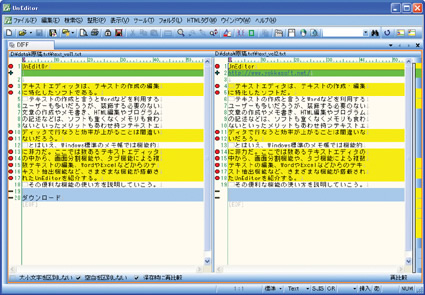 |
||||||||||||||
| 左右/上下の画面分割や、複数テキストのタブ表示、ファイルの内容を比較するといった豊富な機能がウリ | ||||||||||||||
| | |
||||||||||||||
|
||||||||||||||
| UnEditorでは、インストール時にファイルへの関連付けが行なわれない。テキストファイルなどをダブルクリックしたときにUnEditorで開くようにファイルの関連付けを設定すれば、いちいちUnEditorを起動してからファイルを開く操作をしたり、右クリックメニューの「送る」を使ったりしなくてもすむ。 | ||||||||||||||
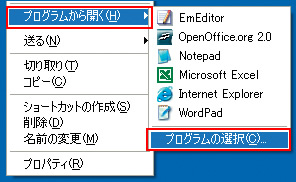 ダブルクリックで開きたい拡張子のファイルを右クリックしてプログラムの選択を選ぶ ダブルクリックで開きたい拡張子のファイルを右クリックしてプログラムの選択を選ぶ |
||||||||||||||
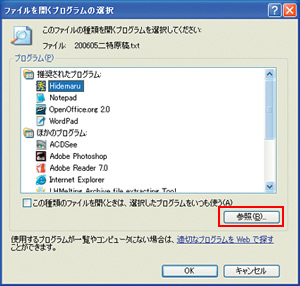 プログラムのリストにUnEditorがなければ参照ボタンを押そう プログラムのリストにUnEditorがなければ参照ボタンを押そう |
||||||||||||||
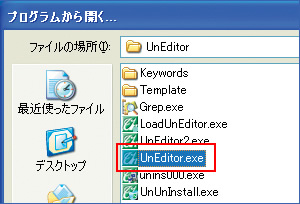 UnEditorをインストールしたフォルダを探して、UnEditor.exeを選択する UnEditorをインストールしたフォルダを探して、UnEditor.exeを選択する |
||||||||||||||
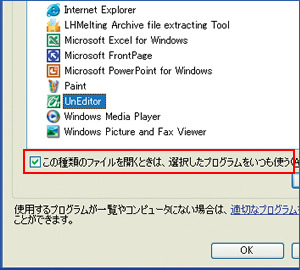 UnEditorを選択し、画像の四角で囲ったボックスにチェックを付けて、「OK」ボタンをクリックすれば、以後はダブルクリックするだけで、その拡張子のファイルをUnEditorで開けるようになる UnEditorを選択し、画像の四角で囲ったボックスにチェックを付けて、「OK」ボタンをクリックすれば、以後はダブルクリックするだけで、その拡張子のファイルをUnEditorで開けるようになる |
||||||||||||||
| | |
||||||||||||||
|
||||||||||||||
| しおり機能を使えば、テキストの指定位置にジャンプすることが可能だ。たとえば、数章に分かれた長文を書いている場合には、PageUpやPageDownでも思ったとおりの位置にスクロールできず、通り過ぎてしまっていたということもあるだろう。こんなときにしおり機能を使えば、任意の位置に一発で移動できる。 | ||||||||||||||
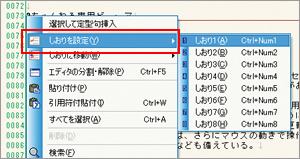 しおりを設定したい箇所にカーソルを合わせ右クリックメニューを表示し、設定したいしおりの番号を選択しよう しおりを設定したい箇所にカーソルを合わせ右クリックメニューを表示し、設定したいしおりの番号を選択しよう |
||||||||||||||
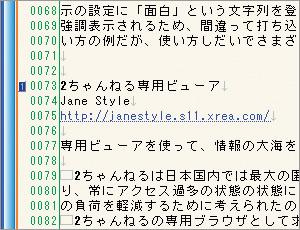 しおりが設定されると行番号の横にしおりの番号が付いた印が表示される しおりが設定されると行番号の横にしおりの番号が付いた印が表示される |
||||||||||||||
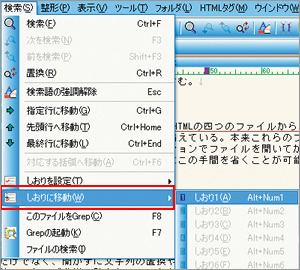 しおりを設定した位置にジャンプしたい場合には、メニューの「検索」から「しおりに移動」を選択し、ジャンプしたいしおりを選択する しおりを設定した位置にジャンプしたい場合には、メニューの「検索」から「しおりに移動」を選択し、ジャンプしたいしおりを選択する |
||||||||||||||
| | |
||||||||||||||
|
||||||||||||||
| Windowsのほとんどのアプリケーションでは、ファイルの保存をしようとした場合にマイドキュメントが開かれる場合が多い。しかし、マイドキュメントを使っていない人もいるはずだ。この場合ファイルをよく保存するフォルダをお気に入りとして設定しておけばファイルを開いたり保存したりするとき、すぐにそのフォルダに移動できるようになるのでうまく活用しよう。 | ||||||||||||||
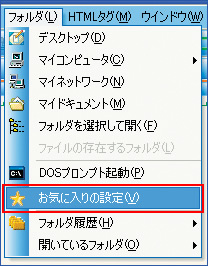 メニューの「フォルダ」から「お気に入りの設定」をクリックする メニューの「フォルダ」から「お気に入りの設定」をクリックする |
||||||||||||||
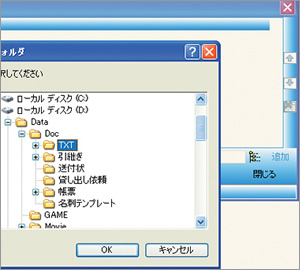 ダイアログが開いたら、「閉じる」の上にあるフォルダのアイコンをクリックしてよく使うフォルダを選択し、「OK」ボタンをクリック。「追加」ボタンをクリックしたら登録は完了だ ダイアログが開いたら、「閉じる」の上にあるフォルダのアイコンをクリックしてよく使うフォルダを選択し、「OK」ボタンをクリック。「追加」ボタンをクリックしたら登録は完了だ |
||||||||||||||
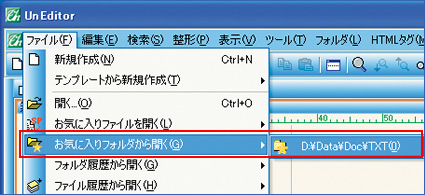 |
||||||||||||||
| 「メニュー」の「お気に入りフォルダから開く」に登録したフォルダが表示されるようになるので、これをクリックしよう | ||||||||||||||
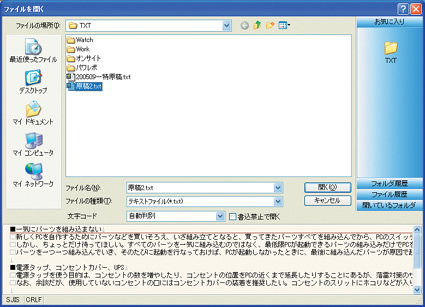 |
||||||||||||||
| マイドキュメントではなく、登録したフォルダを開いた状態でダイアログが表示されるようになる | ||||||||||||||
| | |
||||||||||||||
|
||||||||||||||
| 似た内容のテキストを並べて比較してみたいときに重宝するのが「タブの分割」機能だ。これを使って画面を二分割して比較すれば、ちょっとした表記の違いが分かりやすくなるだろう。また、テキストの2カ所を見比べながら作業を行ないたい場合には、「エディタの分割」機能があるので、これを利用するとよいだろう。 | ||||||||||||||
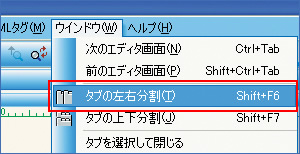 メニューの「ウインドウ」から「タブの左右分割」を選択すれば、二つのテキストを見比べることが可能だ メニューの「ウインドウ」から「タブの左右分割」を選択すれば、二つのテキストを見比べることが可能だ |
||||||||||||||
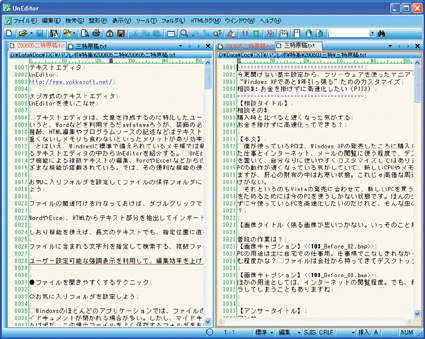 |
||||||||||||||
| このように二つのテキストを並べて表示できる。上の画面では左右だが上下にも分けられる | ||||||||||||||
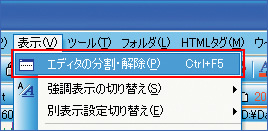 一つのテキスト内の2カ所を比較したいときにはメニューの「表示」から「エディタの分割・解除」を選択しよう 一つのテキスト内の2カ所を比較したいときにはメニューの「表示」から「エディタの分割・解除」を選択しよう |
||||||||||||||
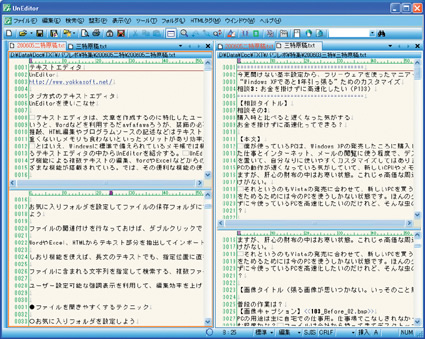 |
||||||||||||||
| テキスト作成・編集の基本的なテクニックなので、ぜひ使いこなせるようにしておこう | ||||||||||||||
|
||||||||||||||
|
|
サイト内検索
DOS/V POWER REPORT 最新号
-

-
DOS/V POWER REPORT
2024年冬号発売日:12月28日
特別定価:2,310円
書籍(ムック)

-
PC自作・チューンナップ虎の巻 2023【DOS/V POWER REPORT特別編集】
発売日:2022/11/29
販売価格:1,800円+税

-
このレトロゲームを遊べ!
発売日:2019/05/29
販売価格:1,780円+税

-
特濃!あなたの知らない秋葉原オタクスポットガイド
発売日:2019/03/25
販売価格:1,380円+税

-
わがままDIY 3
発売日:2018/02/28
販売価格:980円+税

-
忍者増田のレトロゲーム忍法帖
発売日:2017/03/17
販売価格:1,680円+税

-
楽しいガジェットを作る いちばんかんたんなラズベリーパイの本
発売日:2016/09/23
販売価格:2,400円+税

-
DVDで分かる! 初めてのパソコン自作
発売日:2016/03/29
販売価格:1,480円+税

-
ちょび&姉ちゃんの『アキバでごはん食べたいな。』2
発売日:2015/12/10
販売価格:1,280円+税

-
髙橋敏也の改造バカ一台&動く改造バカ超大全 風雲編
発売日:2015/06/29
販売価格:2,500円+税

-
髙橋敏也の改造バカ一台&動く改造バカ超大全 怒濤編
発売日:2015/06/29
販売価格:2,500円+税

-
わがままDIY 2
発売日:2015/02/27
販売価格:980円+税

-
ちょび&姉ちゃんの『アキバでごはん食べたいな。』
発売日:2014/12/05
販売価格:1,280円+税
-

-
わがままDIY 1
発売日:2011/12/22
販売価格:980円+税
アンケートにお答え頂くには「CLUB IMPRESS」への登録が必要です。
*プレゼントの対象は「DOS/V POWER REPORT最新号購入者」のみとなります。
ユーザー登録から アンケートページへ進んでください


